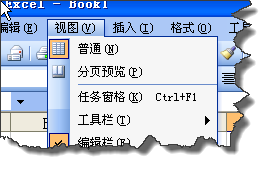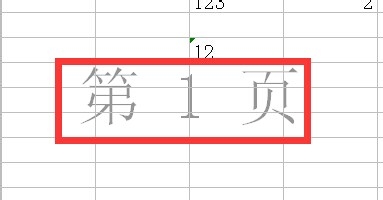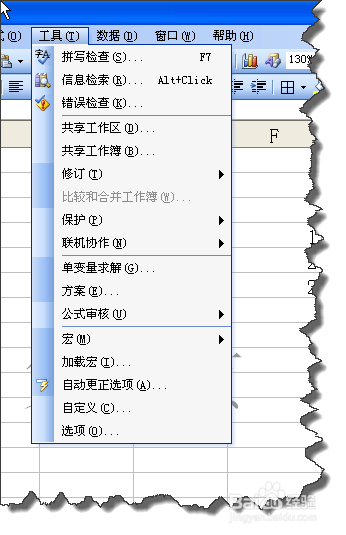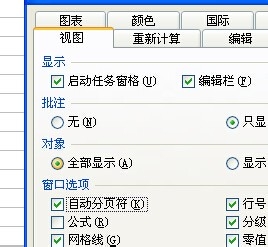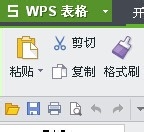EXCEL中如何使用普通视图也是看到分页符
1、在“视图”菜单中选择“分页预览”命令,如图所示。
2、这个时候我们会发现在类似的分页符线。
3、但我们在“分页预览”显示,有一问题是这个水印太麻烦了,看了不舒服。
4、我们能不能普通视图也能看到分页符呢?在工具菜单中选择选项命令。
5、在选项窗口中选择“视图”选项下勾选“自动分页符”。
6、这个时候我们会发现分页符在普通视图也一样可以看到了。
7、我们看一下WPS,你只需要点击“打印预览”按钮。
8、再退出打印预览后,就会自动显示分页符了。
声明:本网站引用、摘录或转载内容仅供网站访问者交流或参考,不代表本站立场,如存在版权或非法内容,请联系站长删除,联系邮箱:site.kefu@qq.com。
阅读量:59
阅读量:83
阅读量:85
阅读量:28
阅读量:48